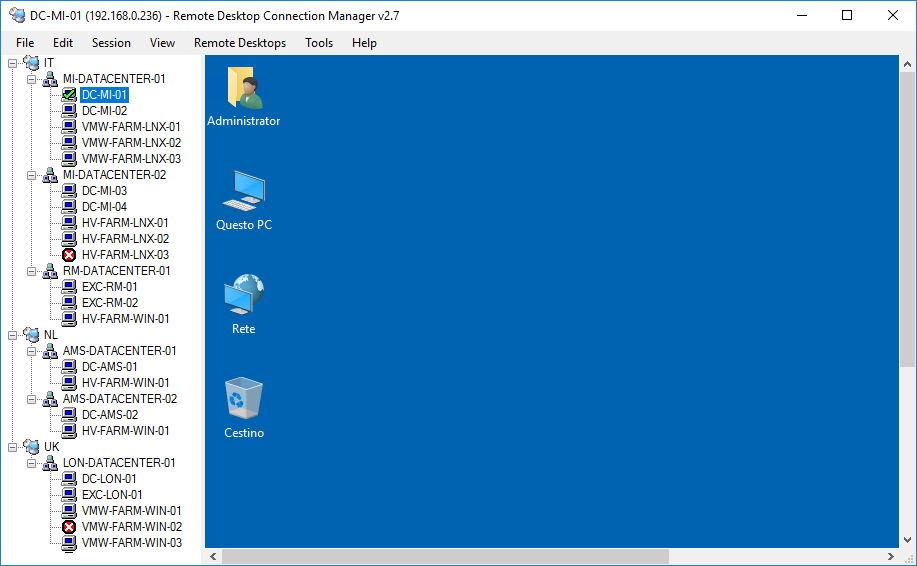Capita sempre più spesso di dover gestire un certo numero di singoli server, piccoli laboratori o grandi farm. Una delle attività che giornalmente il personale IT svolge è quella di connettersi ai sistemi remoti aziendali o dei propri clienti. Avere la possibilità di concentrare in uno strumento la gestione di tali accessi non è cosa da poco.
Per svolgere tale attività Microsoft mette, gratuitamente, a disposizione il Remote Desktop Connection Manager. La versione attualmente disponibile è la 2.7 ed è possibile effettuare il download dalla seguente pagina Download Remote Desktop Connection Manager 2.7.
Il prodotto non è di recente pubblicazione, ma è sempre bene ricordarne, per chi non lo conoscesse, le possibilità offerte. Prendiamo ad esempio l’attività di un IT che periodicamente visita i propri clienti. Grazie all’utilizzo di questo utilissimo tool è possibile memorizzare l’intera infrastruttura dei singoli clienti sul proprio notebook. La gestione dei gruppi permette di gestire in maniera semplice e veloce la connessione a server multipli.
Installazione
Una volta eseguito il download del file, l’installazione è molto semplice e non comporta l’indicazione di parametri particolari.

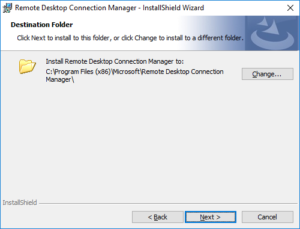
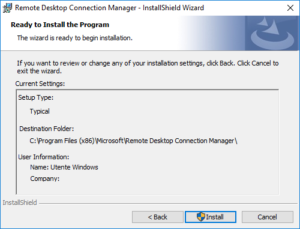
Configurazione
La configurazione iniziale prevede la creazione dei singoli server o dei gruppi che conterranno all’interno i singoli server. Molto interessante è la possibilità di gestire dei parametri globali a livello di gruppo. Le cui configurazioni sono contenute all’interno di file con estensione .rdg.
Nell successive screen vedremo un esempio di creazione di un nuovo gruppo. Tale gruppo è dedicato al site “UK” al quale verrà associato il gruppo della farm “LON-DATACENTER-01” che conterrà tutti i server.
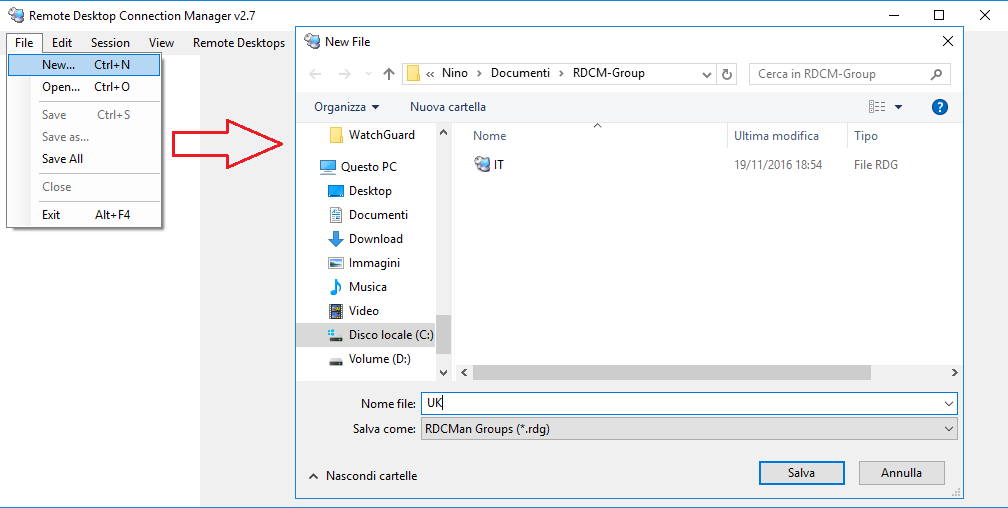
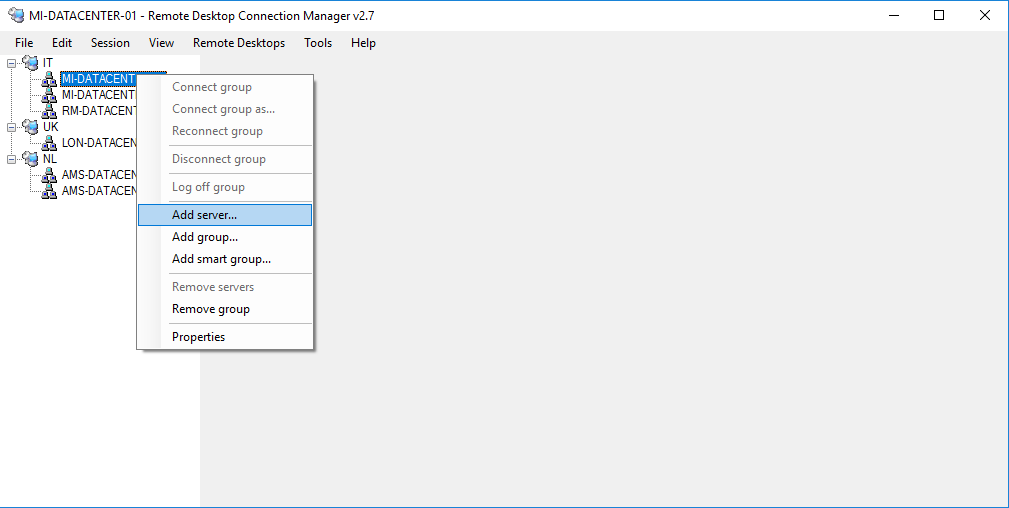
Vediamo adesso la configurazione di un server sfogliando i singoli tab di configurazione
Server Settings
Sono i parametri basilari per poter memorizzare un server. Indicare l’indirizzo IP ed il nome visualizzato. Attraverso la combo “Parent” è possibile associare un gruppo. Di default viene proposto il gruppo sul cui si sta operando. Tralasciamo il flag “VM console connect” che vedremo più avanti.
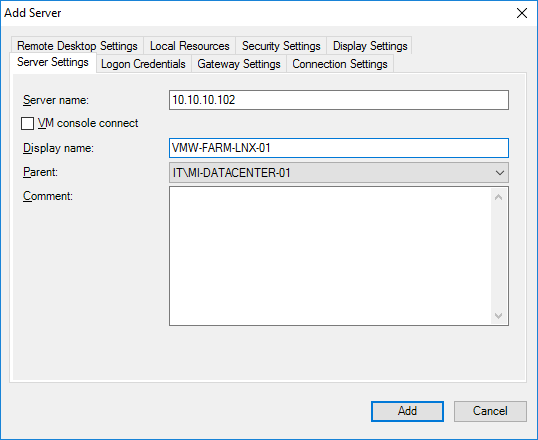
Logon Credentials
E’ possibile attribuire le credenziali assegnate all’intero gruppo (vedi amministratore di dominio). Cambiando la password al gruppo tutti i server prenderanno la modifica. Nel nostro esempio andremo ad indicare un valore specifico per il server.
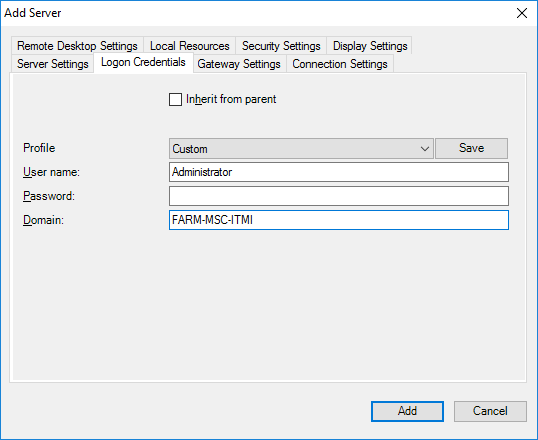
Gateway Settings
Queste impostazioni vengono utilizzate per assegnare i parametri di connessione ad un eventuale Gateway RDP/RDS.
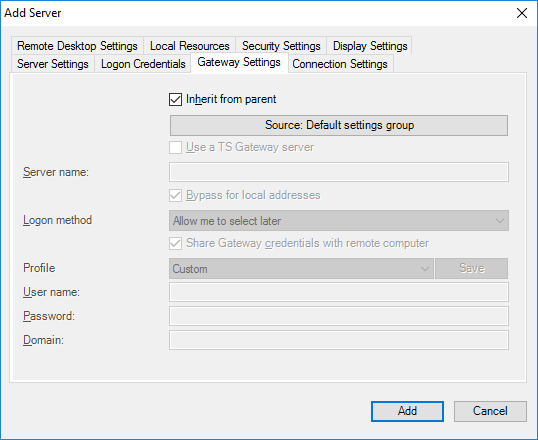
Connection Settings
Possiamo specificare alcuni parametri di avvio della sessione remota, come ad esempio una directory di lavoro.
Interessanti le due opzioni riguardanti la porta, che di default è impostata a 3389 ed il flag per la connessione alla console.

Remote Desktop Settings
Attraverso questo tab è possibile attribuire le impostazioni della dimensione del desktop remoto ed alla relativa profondità di colore.
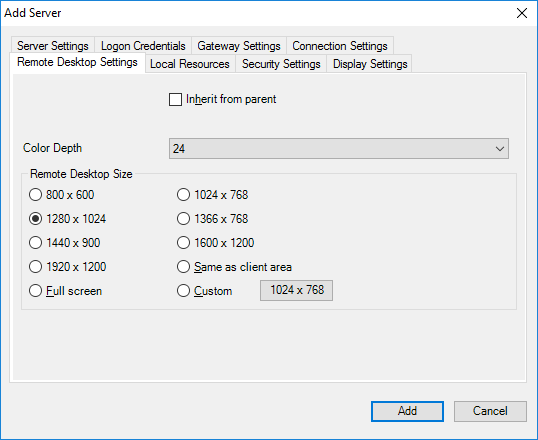
Local Resources
Possiamo agevolmente gestire il redirect dei device locali insieme a quella che è la gestione audio.
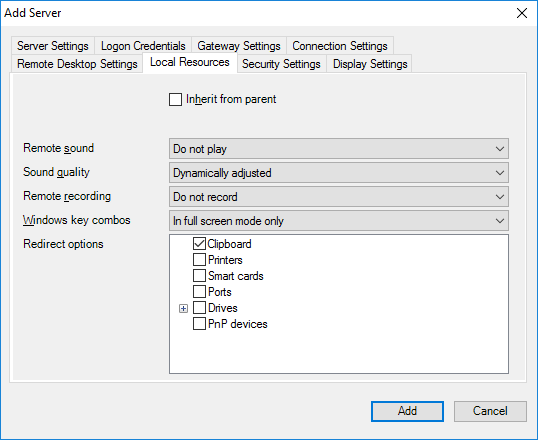
Security Settings
Selezionare la modalità con cui la connessione sarà gestita a livello di autenticazione. Questo parametro è da applicare in base alle policy aziendali. Se non avete particolari esigenze ed impostazioni di policy aziendali è consigliato utilizzare il valore “Connect and don’t warn if authentication fails”.
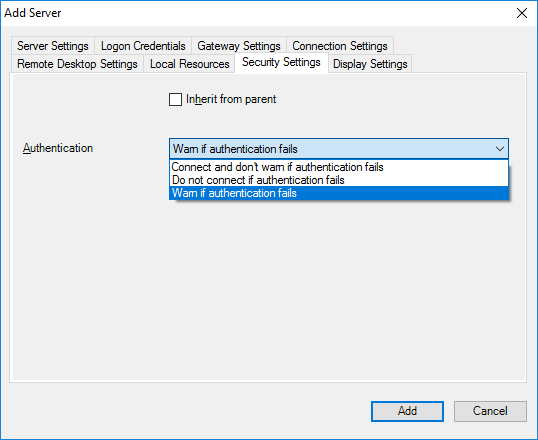
Display Settings
Se necessario, utilizzare le impostazioni di ridimensionamento per garantire una migliore gestione video. E’ possibile gestire monitor multipli.
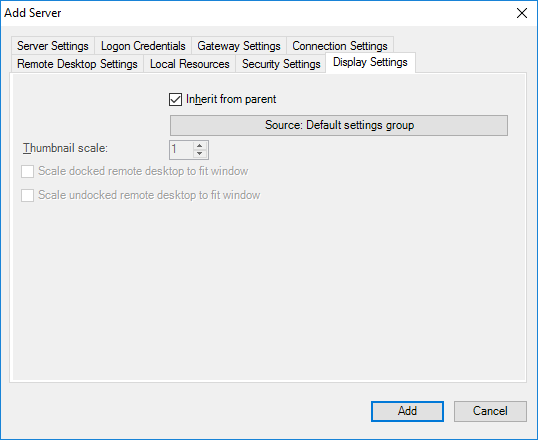
Oltre alla classica connessione RDP è possibile connettersi direttamente ad una Hyper-V Virtual Machine oppure ad una Virtual Machine su Azure.
Selezionale il flag “VM console connect” ed indicare l’id della Virtual Machine.
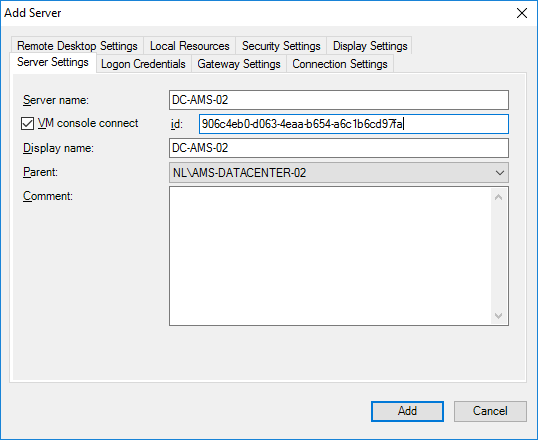
Per un approfondimento questi aspetti vi consiglio la lettura dei seguenti articoli:
– Using RDCMan v2.7 to Connect to a VM
– Using Remote Desktop Connection Manager (RDC Man) with Windows Azure Virtual Machines.
Una nota finale su quella che è la gestione delle credenziali e di conseguenza della sicurezza nell’utilizzo di Remote Desktop Connection Manager. Le credenziali degli account sono memorizzate localmente utilizzando CryptProtectData oppure attraverso un certificato X509.
Spero che questo breve articolo possa aiutare qualcuno di voi a mettere ordine nella gestione delle proprie sessioni remote.